Importér Outlook-kontakter til Windows Live Mail

Bruger du stadig Windows Live Mail til Hotmail eller andre e-mails? Læs her, hvordan du importerer Outlook-kontakter til Windows Live Mail desktop-app.
Hvis dit job kræver, at du bruger Microsoft Word regelmæssigt, eller hvis du bruger det ofte i din fritid, så vil du gerne fjerne eventuelle potentielle frustrationer, du måtte have med softwaren. Der er mange ting, du kan konfigurere i Word. Indlysende eksempler inkluderer tekstens udseende og stil, men det er også muligt at konfigurere grænsefladen også. Så hvis der er nogle funktioner, du ikke kan lide, kan du muligvis slippe af med dem.
Et potentielt eksempel er "miniværktøjslinjen", der vises, når du fremhæver noget eller højreklikker. Miniværktøjslinjen indeholder en række potentielt nyttige værktøjer, som kan hjælpe dig med hurtigt at ændre udseendet af den valgte tekst. Ikke desto mindre kan du måske slet ikke lide, at linjen vises, måske finder du den ikke nyttig, eller du kan ikke lide, at den kan overlejre potentielt vigtigt indhold, hvis det vises det forkerte sted. Heldigvis, hvis du ikke kan lide miniværktøjslinjen, kan du deaktivere den via Words indstillinger.
For at deaktivere miniværktøjslinjen skal du først åbne Words indstillinger. For at gøre det skal du klikke på "Filer" i øverste venstre hjørne og derefter klikke på "Indstillinger" i nederste venstre hjørne.
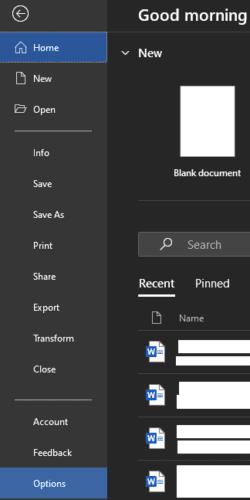
Klik på "Filer" i øverste venstre hjørne, og klik derefter på "Indstillinger" i nederste venstre hjørne for at åbne Words indstillinger.
I Words indstillinger skal du fjerne markeringen i afkrydsningsfeltet "Vis miniværktøjslinje ved valg". Det vil være det første afkrydsningsfelt i "Brugergrænsefladeindstillinger" på fanen "Generelt". Klik på "OK" for at gemme ændringen.
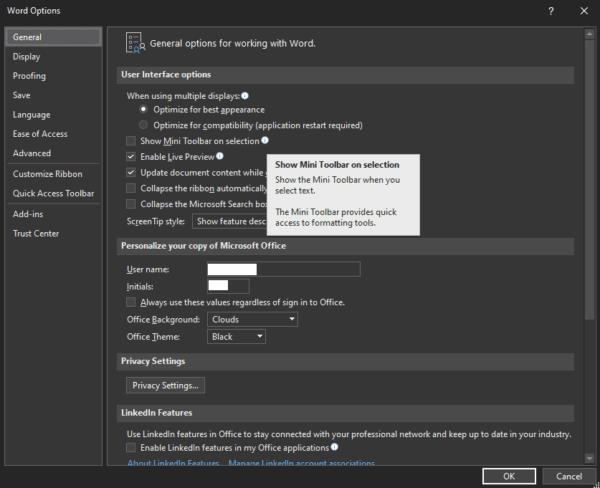
Fjern markeringen i det første afkrydsningsfelt i "Brugergrænsefladeindstillinger" på fanen "Generelt", mærket "Vis miniværktøjslinje ved valg", og klik derefter på "OK".
Deaktivering af miniværktøjslinjen forhindrer kun, at den vises automatisk, når du fremhæver tekst. Miniværktøjslinjen vises stadig, når du højreklikker. For brugere, der ikke kan lide miniværktøjslinjen, er der desværre ingen måde at deaktivere denne funktionalitet på.
Bruger du stadig Windows Live Mail til Hotmail eller andre e-mails? Læs her, hvordan du importerer Outlook-kontakter til Windows Live Mail desktop-app.
Lær hvordan du kan forhindre e-mailmodtagere fra at kunne videresende en e-mail i Microsoft Outlook.
Vil du have adgang til din Yahoo Mail direkte fra din Outlook-konto? Lær hvordan du tilføjer Yahoo Mail til Outlook 2021, 2019 og 2016.
Denne tutorial viser dig to måder, du kan tilføje brugerdefinerede ord til Microsoft Word-ordbogen.
En vejledning der viser, hvordan du får Microsoft PowerPoint 365 til at afspille dit diasautomatik ved at indstille fremadskridning af dias tidsindstillinger.
Vi viser dig detaljerede trin til, hvordan du tilbagekalder en e-mail besked sendt fra Microsoft Outlook 365.
Vi tilbyder flere løsninger til at løse et almindeligt problem, når du forsøger at forhåndsvise vedhæftede filer i Microsoft Outlook med denne guide.
En vejledning, der viser, hvordan du aktiverer eller deaktiverer Microsoft Outlook tilføjelsesprogrammer (plug-ins).
Tag fat på de fire mest almindelige Microsoft OneDrive problemer med denne samling af løsninger for at få din cloud-lagring til at fungere ordentligt.
Vi viser dig et trick, du kan bruge til nemt at eksportere alle dine Microsoft Outlook 365-kontakter til vCard-filer.



